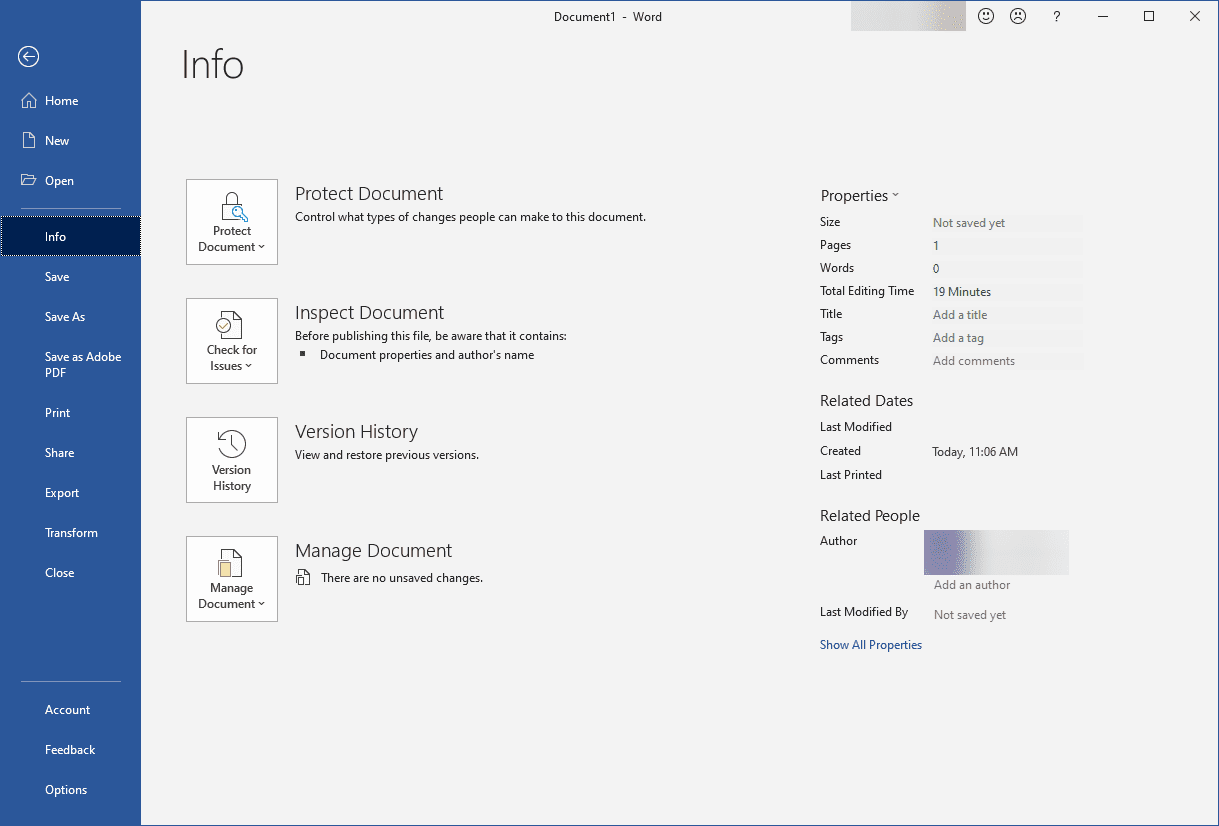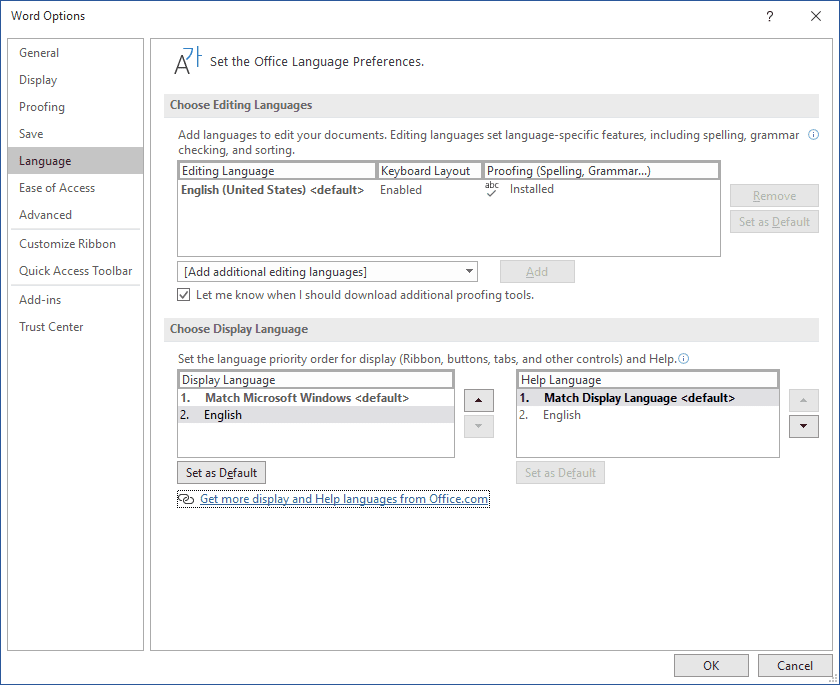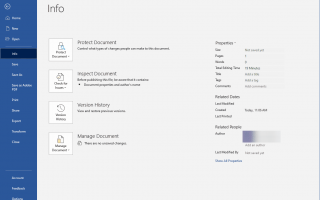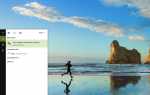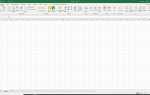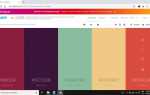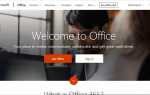Содержание
Microsoft Word поддерживает два разных языковых режима — язык редактирования и язык отображения. Эти режимы могут применяться в Word независимо от языка, установленного для вашей операционной системы.
Эти инструкции применимы к Word 2019, 2016, 2013 и 2010, а также к Word для Office 365. В нижней части статьи приведены специальные рекомендации для Word Online и для любой версии Word на Mac.
Как изменить язык отображения
Язык отображения в Word управляет лентой, кнопками, вкладками и другими элементами управления. Обычно Word по умолчанию соответствует языку операционной системы. Как правило, вы должны использовать саму Windows для установки языковых файлов, а не полагаться на такое приложение, как Word, которое сделает это за вас.
Чтобы заставить определенный, другой язык отображения только для Word:
Нажмите файл > Параметры.

В меню «Параметры Word» выберите «Язык». в Выберите язык отображения раздел, выберите свой дисплей и языки помощи. Любой язык, установленный в Windows 10, будет отображаться. Если определенного языка нет в списке, нажмите на ссылку Получите больше языков для отображения и помощи на Office.com.

При необходимости установите пакет языковых аксессуаров, а затем закройте и перезапустите Word. Также может потребоваться перезагрузить компьютер.
После загрузки языкового пакета вернитесь в меню параметров Word, чтобы выбрать этот пакет. Нажмите Установить по умолчанию как для отображения, так и для списков языков справки. Нажмите Хорошо.
Как изменить язык редактирования в Word

Изменение языка редактирования, который управляет только правописанием, грамматикой и сортировкой слов, следует из того же экрана параметров Word. Однако в верхней части экрана, в Выберите языки редактирования выберите дополнительные языки в раскрывающемся меню [Добавить дополнительные языки редактирования].
Для проверки на выбранном языке выделите текст для проверки и перейдите к Обзор вкладка и выберите язык > Установить язык проверки правописания из языковой группы на ленте. Выберите язык из списка. Word будет считать выделенный выбор не выбранным по умолчанию языком и будет соответственно проверять содержание.
Как изменить язык в Word Online
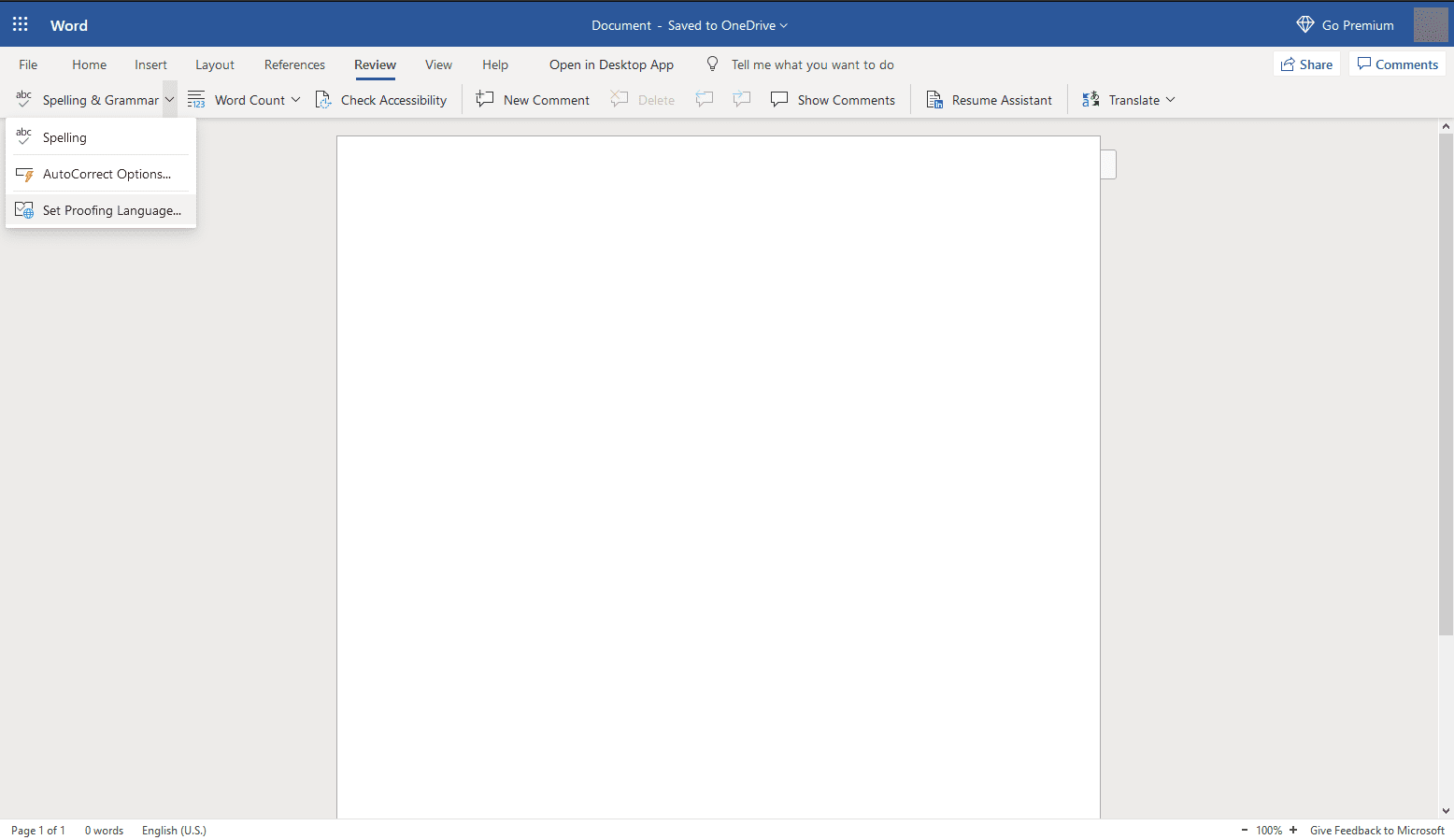
Языковые параметры Office Online аналогичны языковым версиям Office для настольных компьютеров. В Office Online выделите текст для проверки на языке не по умолчанию. Выбрать Обзор > Орфография и грамматика, затем во всплывающем окне выберите альтернативный язык. Все проверки в этом выбранном блоке будут регулироваться правилами альтернативного языка.
Как изменить язык в Word для Mac
Используемые в Office для Mac языки отображения и раскладки клавиатуры такие же, как те, которые вы выбираете для операционной системы. Вы не можете использовать отдельные языки для ОС и приложений Office. Однако вы можете указать другой язык проверки правописания для Office для Mac.
Чтобы изменить язык проверки правописания в Office для Mac, выберите инструменты > язык в Word или другом приложении Office. Если вы хотите изменить язык проверки для всех новых документов, выберите По умолчанию.
Если вы выберете Хорошо вместо По умолчанию, выбранный вами язык проверки будет применяться только к текущему файлу.